【レビュー】MX MASTER 3SとMX ERGOを比較【腱鞘炎もち】

 ちから
ちからちから(@insNote_C)です。
2022年6月に販売されたMX MASTER 3S。
1番のメリットは静音クリック。それ目当てで買いました。
所詮クリック音、されどクリック音。
このクリック音は結構大事だったことに驚かされました。
ちなみに、僕は腱鞘炎持ちです。
で、ずっとMX ERGOを使っていて久々に手首を動かすマウスを購入し、怖かったんですが数日使ってみてどうだったのかも検証しました。
MX MASTER 3SかMX ERGOか。
どっちか迷ってる・MX MASTER 3Sって実際どうなの?という人にぜひ読んでほしい記事です。
MX MASTER 3S
MX ERGO
MX MASTER 3Sのデザイン
MX MASTER 3Sは同社のMX MASTER 3とデザインは何も変わりません。
変わったのはクリック音とDPI精度。
エルゴノミック形状だそうで、1日快適に作業することができるだそう。






MX MASTER 3Sレビュー


まずは個人的に感じたメリット・デメリットをまとめました。
ちなみに「デザインがいい」とかそんなどうでもいいことは書いてません。
「使ってみてこうだった」ということを書いています。
| メリット | デメリット |
|---|---|
| 手首が痛くなりづらい LOGI BOLT対応 DPI精度が向上したのが良い クリック音はWEB会議でも聞こえない(らしい) | 手が小さい人に不向き 高速スクロールが使いづらい ジェスチャー機能が使いづらい |
では順に説明していきますね。
メリット
メリットは以下の通りでした。
- 手首が痛くならない
- カスタマイズ機能が便利
- DPI速度が向上したのが良い
手首が痛くなりづらい
冒頭でもお伝えしたように、僕は腱鞘炎もちです。
キーボードを打っているだけで結構手首がつらくなります。
なので普段は手首にサポーターをしながら打ってます。
それくらい腱鞘炎もちにとってPC作業は死活問題。



マウスを動かすなんて無理・・・と思ってました。
まぁ欲に負けて購入し使ってみたんですけど、結果的には痛くなりづらい程度です。
初めは少し動かしただけでも「あ、これ痛くなるやつかも。」と思いましたが、数時間使っても痛くなりづらいです。
僕は本業+副業で合計10時間以上はPCに向かい触っています。
「これで痛くなりづらいってことはずっと使っていけるかも?」と思いましたが、さすがに1日中触るのは厳しそうです。
LOGI BOLT対応
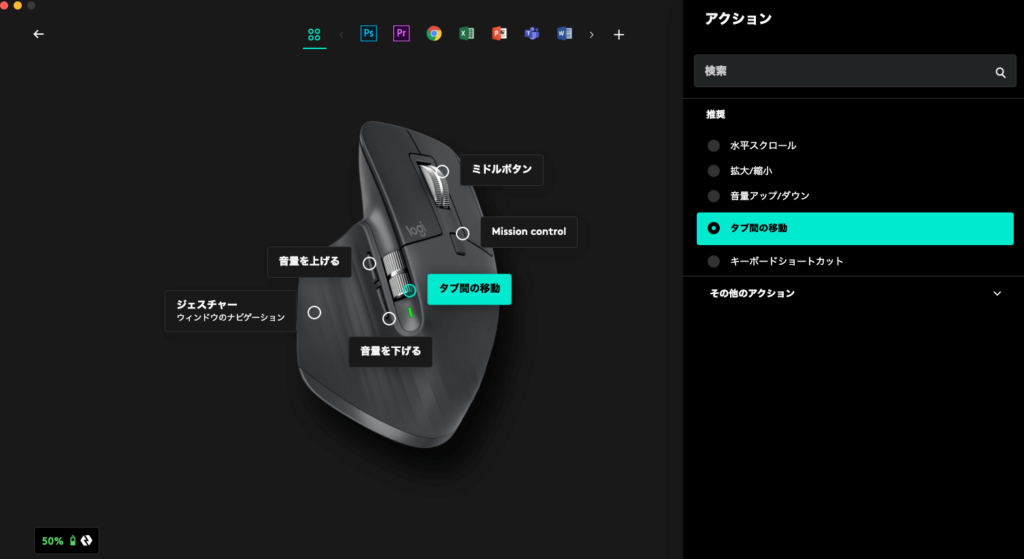
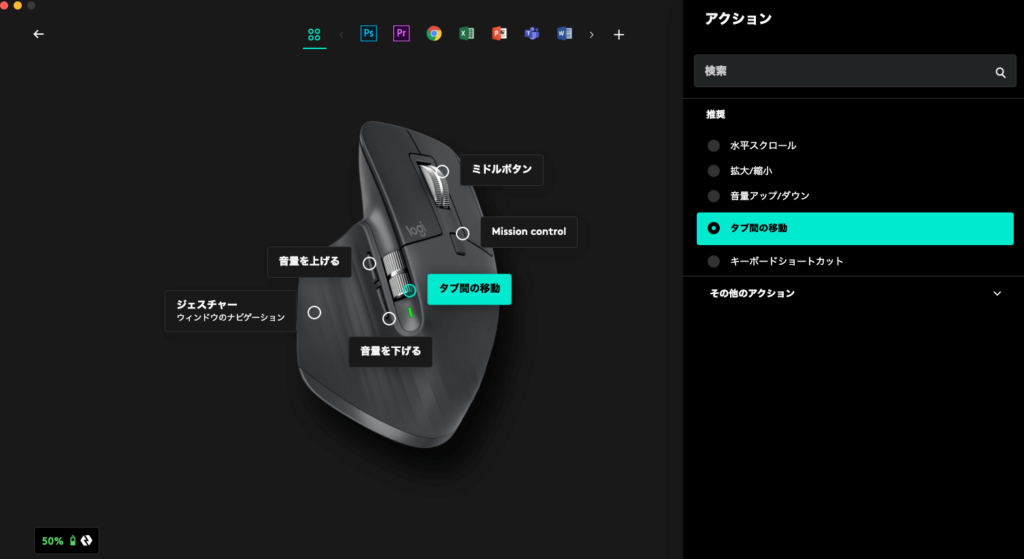
MX MASTER 3Sは前の機種と同じようにカスタマイズができます。
やり方は割愛しますが、LOGI BOLT対応した恩恵がかなりきているような感じがします。
MX ERGOはLOGI BOLT非対応。
これが原因かわかりませんが、僕の場合は誤作動が多い気がします。
LOGI BOLTは通信が安定しており、誤作動がなく快適に過ごすことができます。
DPI精度が向上したのが良い



DPI向上して意味あるの?
と思う人いるかもしれません。
27インチくらいまでのモニターしか使っていない人からすると、意味ないですね。
僕はウルトラワイドモニター使っているので、役に立っています。


MX MASTER 3Sは8,000DPIまで向上しています。
つまりマウス速度が上がったってことなんですけど、大きいモニターを使っている人にとってこれは便利。
端までちょっと動かせばビュンと飛んでいってくれます。



DPI精度が向上しかたら、最大に設定する。
つまり手首をあまり動かさなくても良いようになる。
DPi速度をMAXまで上げると、マウス速度が速すぎて慣れるのに時間がかかります。
でもカスタマイズで2段階のマウススピードを、ボタンワンプッシュで調整できるようになるので、ありがたい。
クリック音はWEB会議でも聞こえない(らしい)
僕はzoomやTeamsでWEB会議をする頻度が多いです。
で、MX MASTER 3Sが届いて初日に友人とWEB飲み会したんですけど、マウスのカチカチ音がほぼ聞こえなかったらしいです。
喋りながらだと聞こえない。
お互い無言だと微かに「なんか押してる?」と感じる程度だそう。
MX MASTER 3Sをクリックするとポコッポコッと何とも言い難い音が鳴っています。



クリック音の軽減は意味あるのかなと思っていましたが、実際に試してみるとありがたい仕様だと気付かされました!
デメリット
デメリットは以下の通りでした。
- 手が小さい人に不向き
- ジェスチャー機能使いづらい
高速スクロールが使いづらい
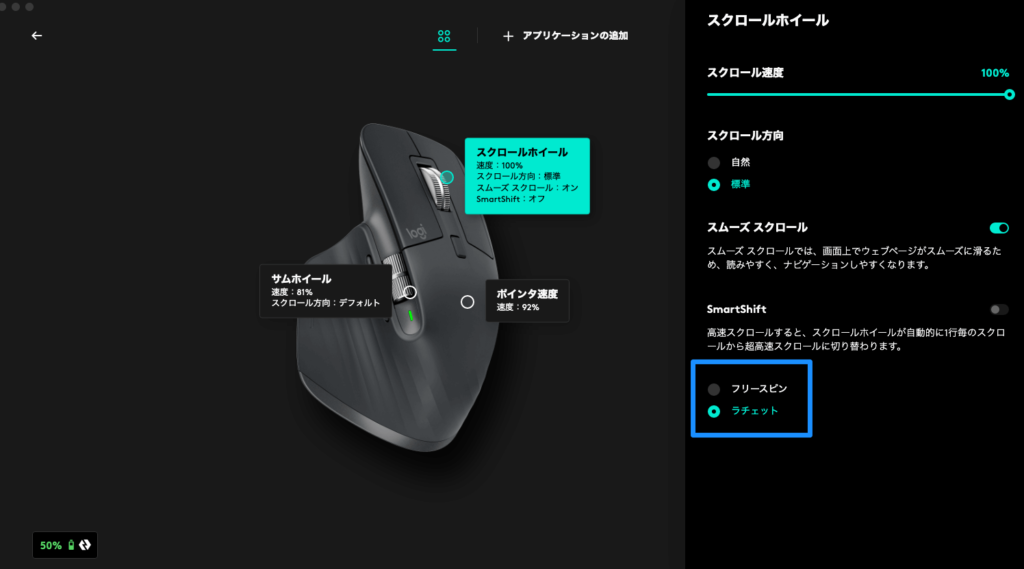
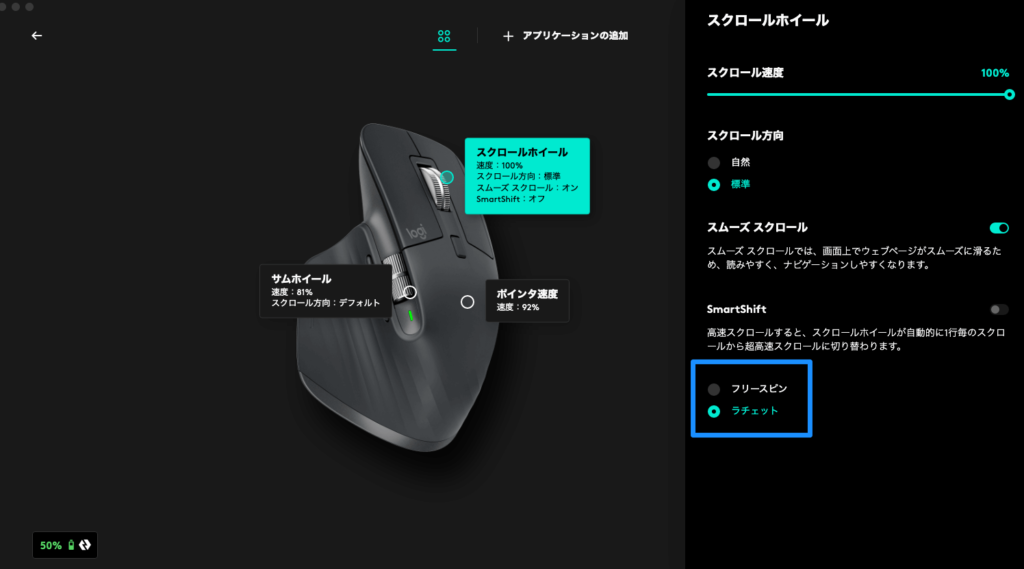
MX MASTER 3Sの魅力的な機能として高速スクロールがありますが、この機能が使いづらかったです。



Magic Mouseみたいなヌルヌルしたスクロールに慣れてる人は、ストレス溜まるかもしれません…。
また通常のマウスのように少しづつスクロールするのに慣れている人も同様に、地味にストレスが溜まりそうです。
MX MASTER 3Sも普通のスクロールもできるんですけど、少し力が加わると超高速スクロールなるので困ります。
手が小さい人に不向き



僕の場合は指が短いんですけどね。
手にフィットするように作られていますが、手が小さい人には不向きなのかなと思います。
理由はスクロールしにくい!これだけです。






スクロールボタンに指は届くのですが、フィットせず爪に引っ掛けてスクロールしている感じになります。
爪に引っ掛けるようにスクロールしているので、指が短い人や小さい人には不向きだなと感じました。


もっとフィットさせるために、マウスパッドを使えば解決できました。
手首に高さが増すので、よりMX MASTER 3Sにフィットします。
僕が購入したのはこれ!
ジェスチャー機能使いづらい
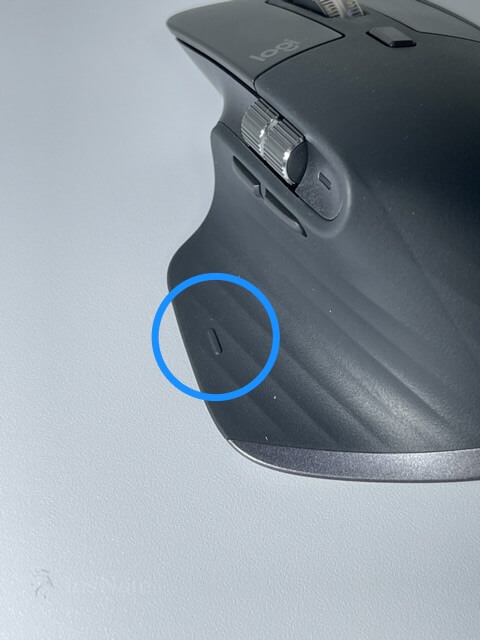
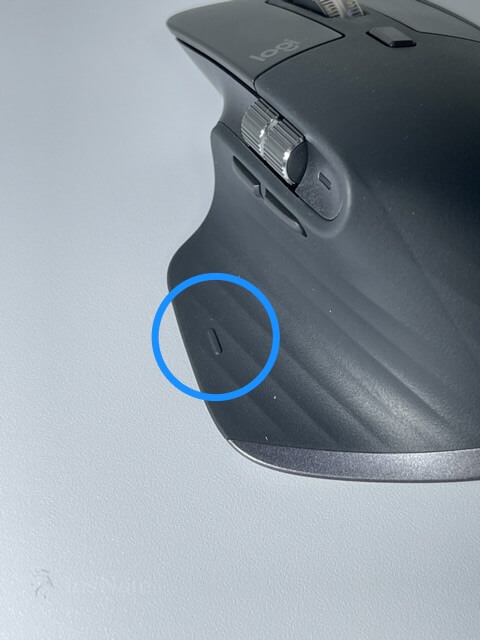
MX MASTER 3Sにはジェスチャー機能と言って、親指を載せるところにボタンがあります。
これが使いづらく、僕は全く使っていません。
なぜこんなところに付けたのか・・・・。
これならサイドボタンを増設してくれた方がよかったかな。
多くの機能を取り入れようとした結果こうなったのかもしれないですが、僕は役に立ってません。



僕の指が短いものあって、届きにくい。
MX ERGOとMX MASTER 3Sを比較


MX MASTER 3SとMX ERGOどっちの方が使いやすいか。
トラックボールかマウスか。
手首の負担の少なさか、デザインを取るか。
迷いますよね。
では比較していきましょう。
デザイン








デザインが横幅や縦幅、奥行きとほぼ変わらない大きさでした。
見た目だけで言えば、MX ERGOはどっしりしているのに対し、MX MASTER 3Sはスマート。
マウスはデスク置く上で目立つ存在となりますので、デザインは重要です。



どちらが好みかは人それぞれかもしれませんが、僕はスマートなMX MASTER 3Sが好みです!
使い心地
フィット感はどうか?




フィット感はMX ERGOは優位。
腱鞘炎になっていても問題なく使えるMX ERGOのフィット感は絶大。
一方MX MASTER 3Sは日本仕様ではないからか、大きめの作りですので、持つ人を選ぶ製品だと感じました。
僕は指が思うようにフィットせず、結局マウスパッドで解決しましたが、マウスパッドも違和感があり中々にストレスでした…。
MX ERGOは手を添えた瞬間に「すごくフィットする!良い!」となりましたが、MX MASTER 3S「ちょっと大きいかな…」と感じました。



手のフィット感をもとめるならMX ERGOが優位。
どっちが使いやすいか
それぞれの機能を活かし、操作性を実験




MX ERGOの場合
マウスを動かさず操作できるのは本当に手首に良い。
トラックボールを初めて操作する人にとって、初めは慣れないかもしれませんが1時間もあれば僕は慣れました。
またカスタマイズボタンが4つあるので、MX MASTER 3Sを同じようにタブの切り替え、コピー&ペーストなど様々な割り当てが可能です。
ただし、USBドングルで不具合が発生するときもあり、またトラックボールは定期的に掃除をしなければ手垢などでマウスポインタが挙動不審になるのが面倒。
MX MASTER 3Sの場合
フィット感はイマイチ。
スクロールがうまくできず、ちょっとの力で高速スクロールになるので、力加減が難しい。
しかし腱鞘炎持ちでも手首の負担が少なく、数時間触っても手首が痛くなりづらいです。
DPI精度が向上しているので、ウルトラワイドモニターでも端から端まで、マウスをあまり動かさず操作できるのは嬉しいポイント。
カスタマイズもLOGI BOLTのおかげか不具合なく、スムーズに操作できています。
さらにクリック音もかなり静か。
しかし親指付近にあるジェスチャー機能のボタンは押しづらいので、ほぼ使うことがない。
また、フェルト生地のデスクマットで安いものを使っている人にはひっかかりを感じる。
結論
MX MASTER 3Sは良いけど、腱鞘炎もちにとってはMX ERGOの方が安心感がある。
MX MASTER 3Sの見た目と、機能面がMX ERGOよりも優れている点は多いですが、手首の負担はやはりありますので、ずっと使っていくことは難しいと感じました。
腱鞘炎もち出ない人にとって、MX MASTER 3Sは良い製品だと思います!


| MX MASTER 3S |
|---|
| 評価: |
| \Amazonなら9%オフ!/ ¥14,960- |
| コメント 腱鞘炎持ちでも手首は痛くなりづらい。ただ負担が減るわけではないので不安感は残る。機能面がMX ERGOよりも優れているので、腱鞘炎もちでない人は即購入しても後悔しない製品だと感じた。 |
まとめ
では以下まとめです。
MX MASTER 3Sのメリット・デメリット
| メリット | デメリット |
|---|---|
| 手首が痛くならない LOGI BOLT対応の恩恵がすごい DPI精度が向上したのが良い | 手が小さい人に不向き 高速スクロール使いづらい ジェスチャー機能使いづらい |
腱鞘炎もちでなければ即購入でも後悔しない製品


| MX MASTER 3S |
|---|
| 評価: |
| \Amazonなら9%オフ!(記事執筆時点の価格)/ ¥14,960- |
| コメント 腱鞘炎持ちでも手首は痛くなりづらい。ただ負担が減るわけではないので不安感は残る。機能面がMX ERGOよりも優れているので、腱鞘炎もちでない人は即購入しても後悔しない製品だと感じた。 |
MX MASTER 3Sはデザイン良し・不具合なし・多くのカスタマイズ機能。



MX ERGOから久々に手首を動かすマウスを使いましたが、やはりずっと使っていると、手首に違和感がでてきて不安ですね…。
MX MASTER 3Sは万人受けする製品ではないですが、機能性がどのマウスとよりも高いと感じたので、迷ってる人は購入しても後悔はしないと思います。(指や手が小さい人は、合わせてマウスパッドを購入しましょう)
ではでは。
MX MASTER 3S
MX ERGO

























コメント